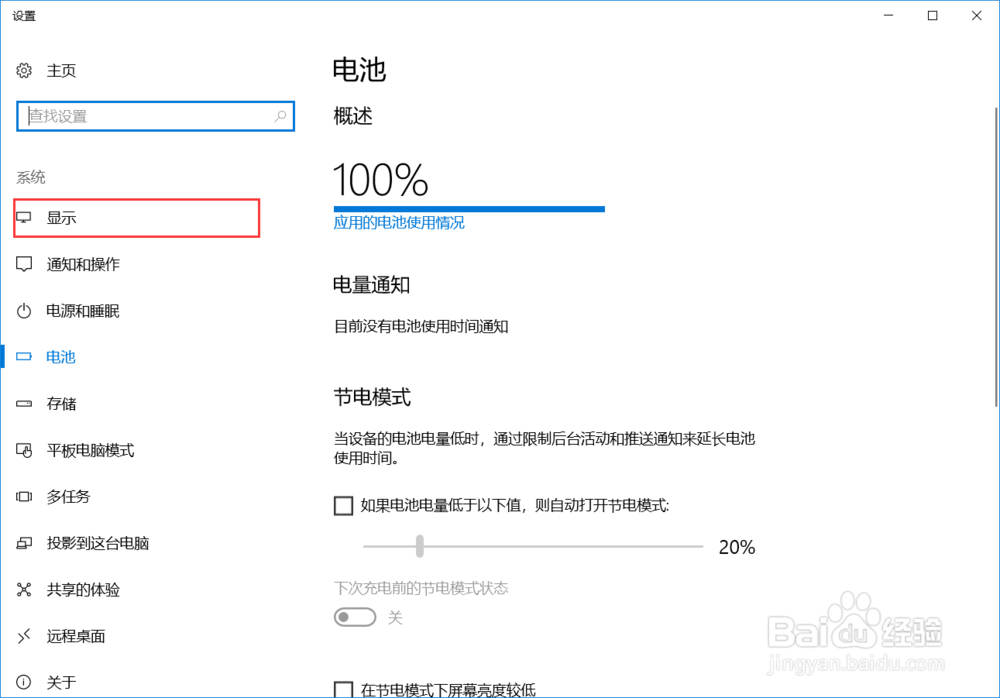1、一.首先介绍用电池情况下如何关闭1.1 右键桌面-英特尔显卡设置
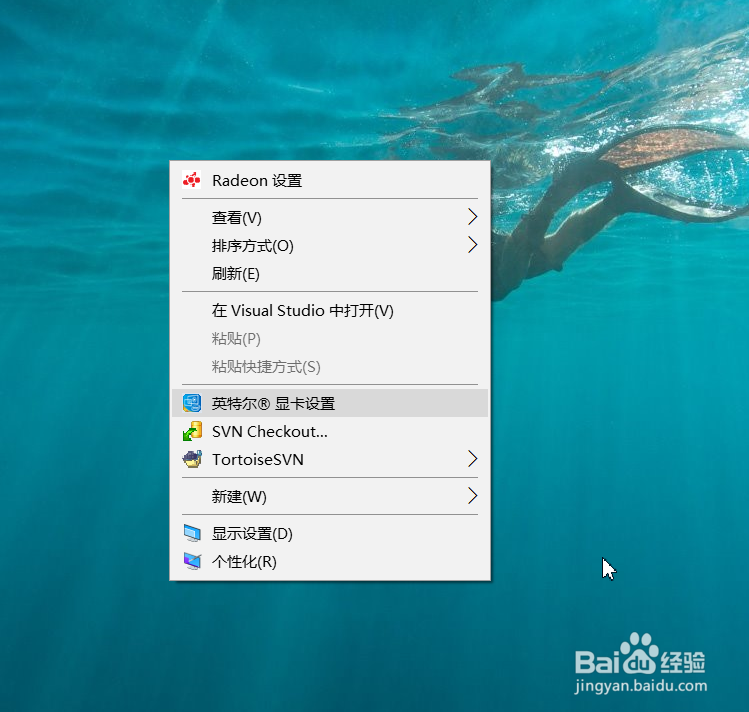
2、2禁用
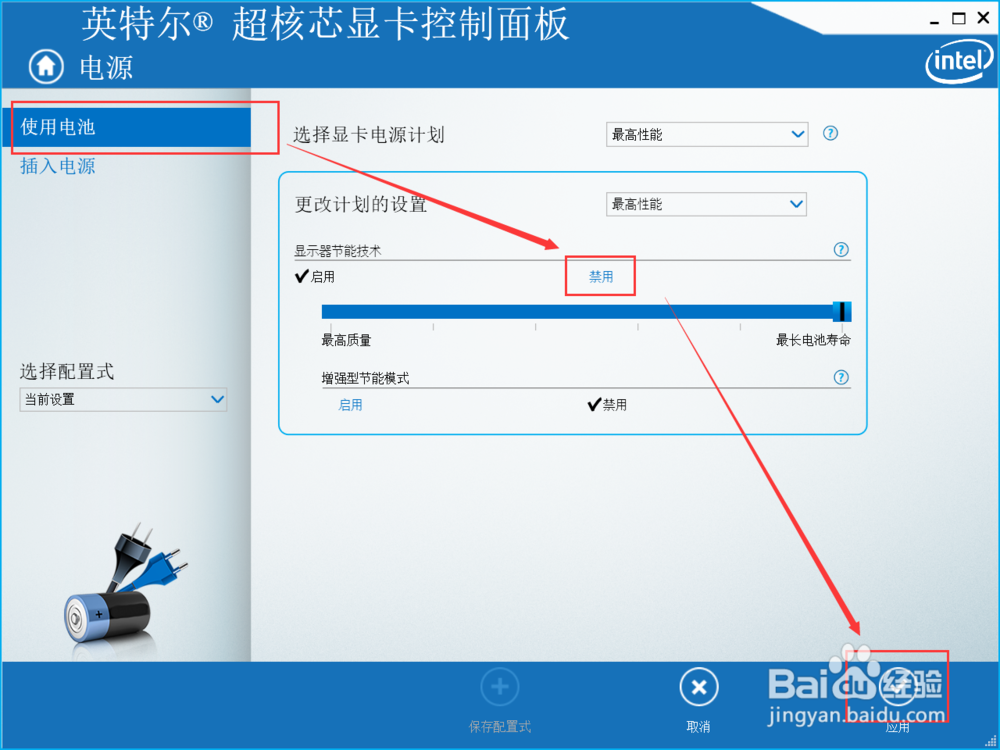
3、二.充电情况下如何关闭2.1按下电脑windows+R键,输入services.msc,如果报错了,那就需要找回组策略,请参考该篇文章

4、2找到Sensor Monitoring service,右键属性,禁用,重启电脑。

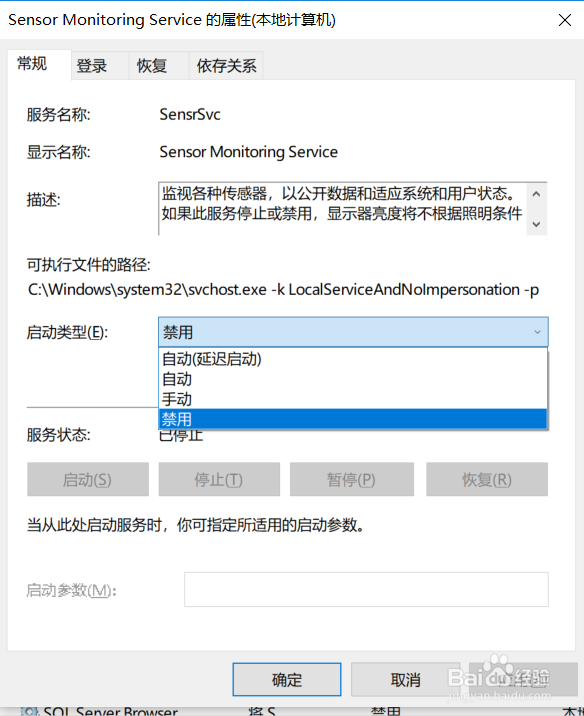
5、重启就可以调整到自己需要的亮度

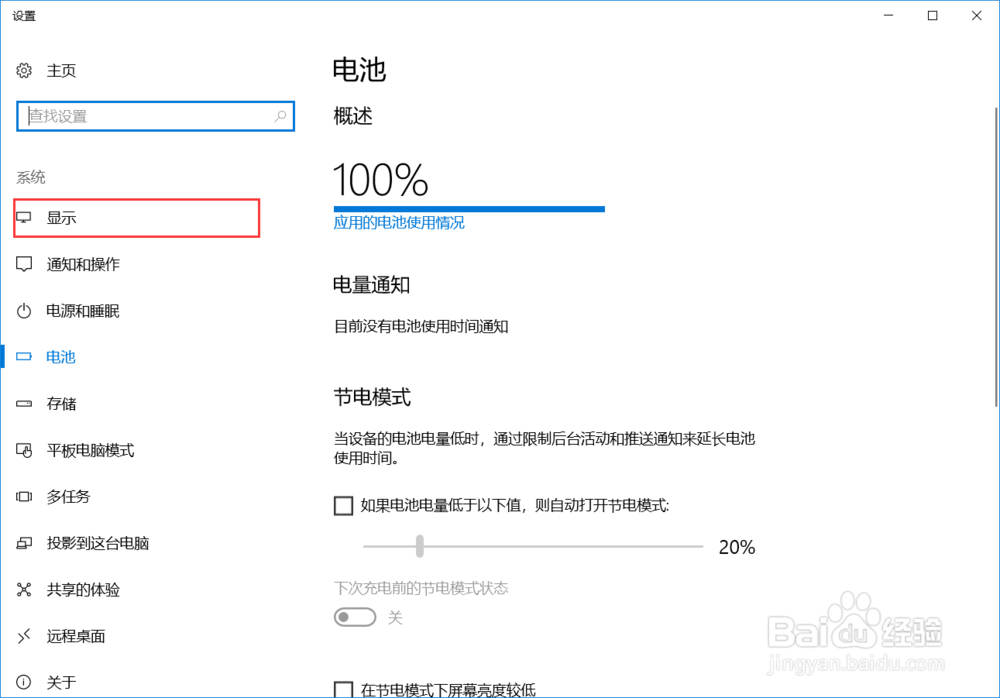

时间:2024-10-12 11:31:12
1、一.首先介绍用电池情况下如何关闭1.1 右键桌面-英特尔显卡设置
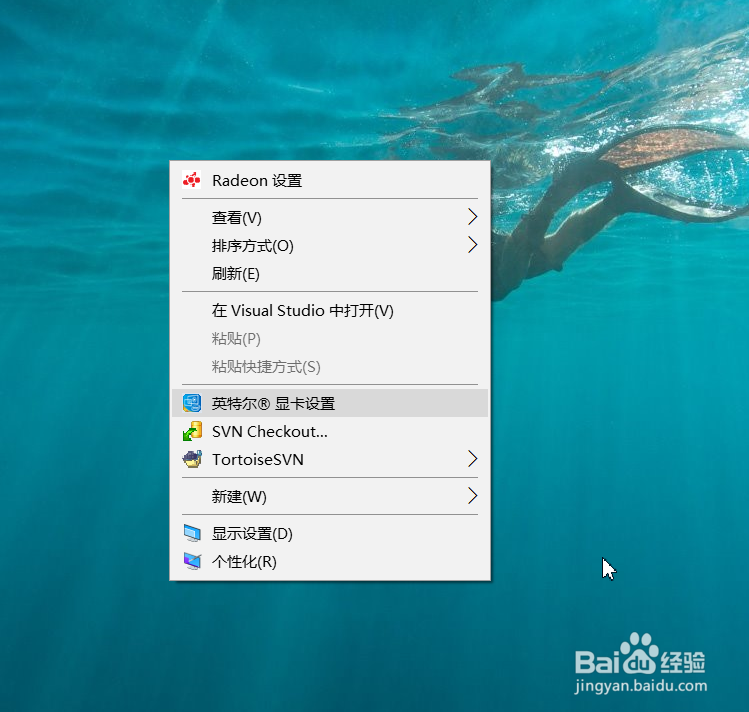
2、2禁用
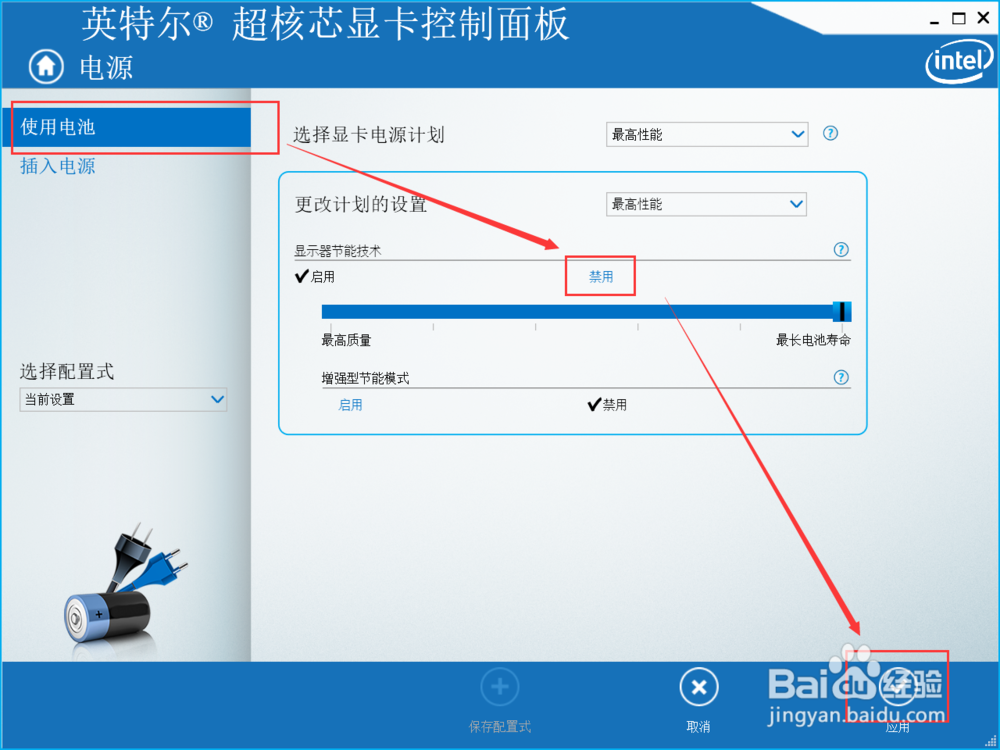
3、二.充电情况下如何关闭2.1按下电脑windows+R键,输入services.msc,如果报错了,那就需要找回组策略,请参考该篇文章

4、2找到Sensor Monitoring service,右键属性,禁用,重启电脑。

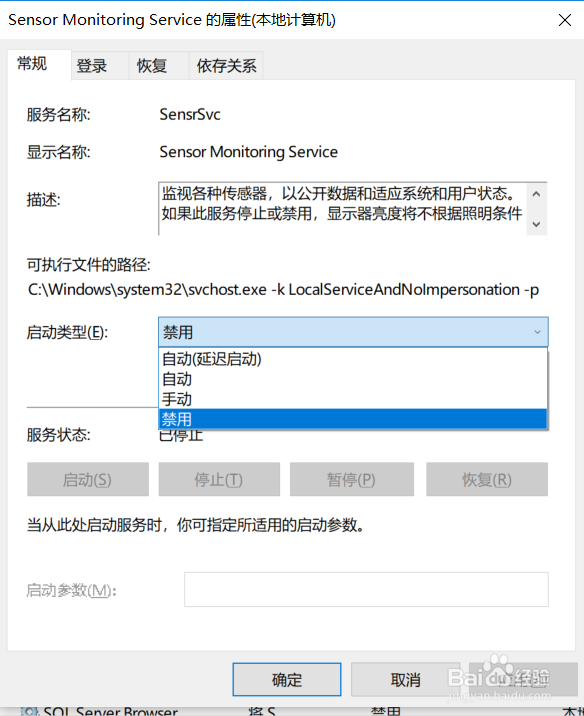
5、重启就可以调整到自己需要的亮度